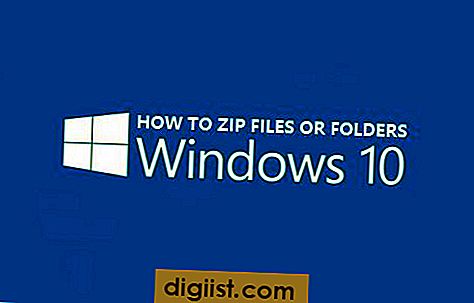Όταν χρησιμοποιείτε ένα ποντίκι με το MacBook σας, ίσως θελήσετε να απενεργοποιήσετε το Trackpad για να αποτρέψετε τυχαία ή ανεπιθύμητα κλικ. Σε αυτό το άρθρο, θα βρείτε τα βήματα για να απενεργοποιήσετε το Trackpad σε Mac όταν ένα εξωτερικό ποντίκι είναι συνδεδεμένο στο Mac.

Accidental Trackpad κλικ σε Mac
Το trackpad στο MacBook Computers έχει πολλά χαρακτηριστικά και είναι σχεδόν τόσο γρήγορο όσο το ποντίκι. Υπάρχουν πολλοί χρήστες που βασίζονται εντελώς στο Trackpad και δεν σκέφτονται καν να συνδέσουν ένα εξωτερικό ποντίκι στο MacBook τους.
Ωστόσο, εάν συναντήσετε την ανάγκη να συνδέσετε ένα εξωτερικό ποντίκι στο MacBook σας ή είστε ανάμεσα σε εκείνους που σας αρέσει να χρησιμοποιείτε ποντίκι, τότε ίσως θελήσετε να απενεργοποιήσετε το Trackpad για να αποτρέψετε τυχαία ή ανεπιθύμητα κλικ.
Ενώ το trackpad στο Mac σας είναι αρκετά καλό για να διαφοροποιήσετε ανάμεσα σε ένα πραγματικό κλικ και την παλάμη σας που βουρτσίζει το Trackpad, συμβαίνουν τυχαία κλικ και αυτά μπορεί να είναι αρκετά ενοχλητικά.
Ως εκ τούτου, είναι καλή ιδέα να απενεργοποιήσετε το Trackpad στο Mac σας ενώ υπάρχει ένα ποντίκι Plugged-in σε αυτό.
Απενεργοποιήστε το Trackpad σε Mac όταν το ποντίκι είναι συνδεδεμένο
Η δυνατότητα απενεργοποίησης του Trackpad στο Mac σας ενώ το ποντίκι είναι συνδεδεμένο είναι κρυμμένο στην οθόνη ρυθμίσεων προσβασιμότητας της Apple.
1. Κάντε κλικ στο εικονίδιο της Apple που βρίσκεται στην επάνω γραμμή μενού στο Mac σας και, στη συνέχεια, κάντε κλικ στην επιλογή System Preferences (Προτιμήσεις συστήματος) από το αναπτυσσόμενο μενού.

2. Στην οθόνη Προτιμήσεις συστήματος, κάντε κλικ στην επιλογή Προσβασιμότητα.

3. Στην οθόνη Ρυθμίσεις προσβασιμότητας, κάντε κλικ στην επιλογή Mouse & Trackpad στο πλευρικό μενού και έπειτα ελέγξτε την επιλογή για να αγνοήσετε το ενσωματωμένο trackpad όταν υπάρχει ποντίκι ή ασύρματο trackpad (δείτε την εικόνα παρακάτω)

Αφού κάνετε χρήση αυτής της δυνατότητας προσβασιμότητας στο Mac σας, δεν χρειάζεται να επιστρέψετε ξανά στις Ρυθμίσεις, για να ενεργοποιήσετε ή να απενεργοποιήσετε το Trackpad στο Mac σας.
Από εδώ και πέρα, το Trackpad θα απενεργοποιηθεί αυτόματα στον υπολογιστή σας Mac, κάθε φορά που εντοπίζει ένα εξωτερικό ποντίκι συνδεδεμένο σε αυτό. Ομοίως, το Trackpad θα είναι αυτόματα ενεργοποιημένο στον υπολογιστή σας Mac, κάθε φορά που ένα εξωτερικό ποντίκι είναι συνδεδεμένο σε αυτό.